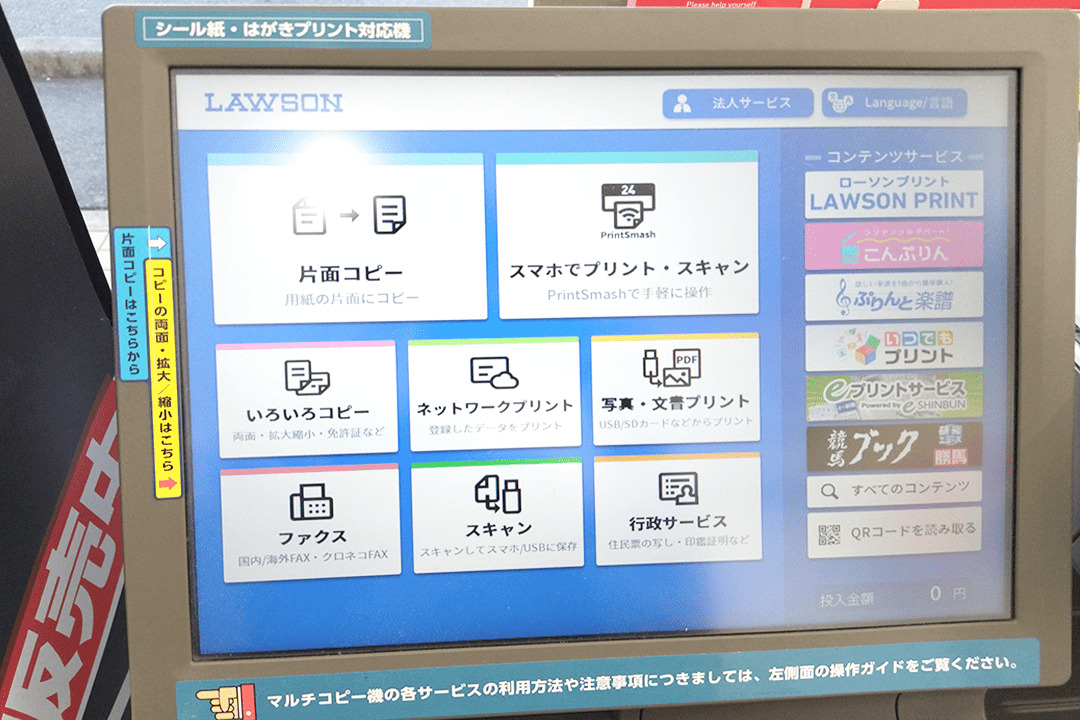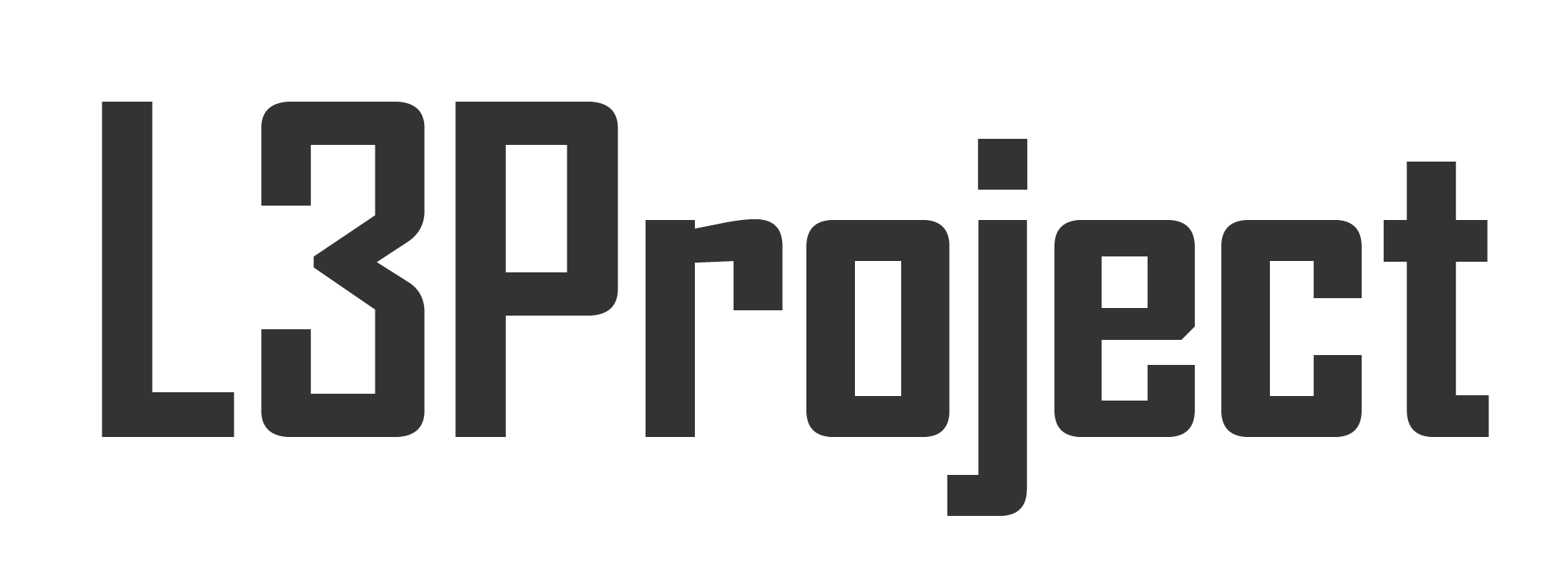みなさんが書類や写真などを印刷する際、どのような手段を使いますか?もっとも一般的なのは家庭用のインクジェットプリンターかと思います。
ただ、インクジェットプリンターは手軽な半面、業務用に用いられるレーザープリンターと比較すると印刷品質は落ちます。自分だけが使う書類であればそれでも問題ありませんが、人の目に触れる印刷物は少しでも高品質で仕上げたいもの。
レーザープリンターは個人で購入するとなると高価ですが、コンビニのマルチコピー機を使えば、最安で1枚10円から印刷することが可能です!
とはいえ、家庭用プリンターとは操作方法が異なるため戸惑う方も多いかと思います。実際、私も先日セブンイレブンで原寸印刷をする機会があったのですが、なかなかうまくいかず苦労しました。
この記事では、セブンイレブンのマルチコピー機で原寸印刷する方法について、解説していきます!
ファミマ/ローソンをご利用の場合は以下の記事をご覧ください!
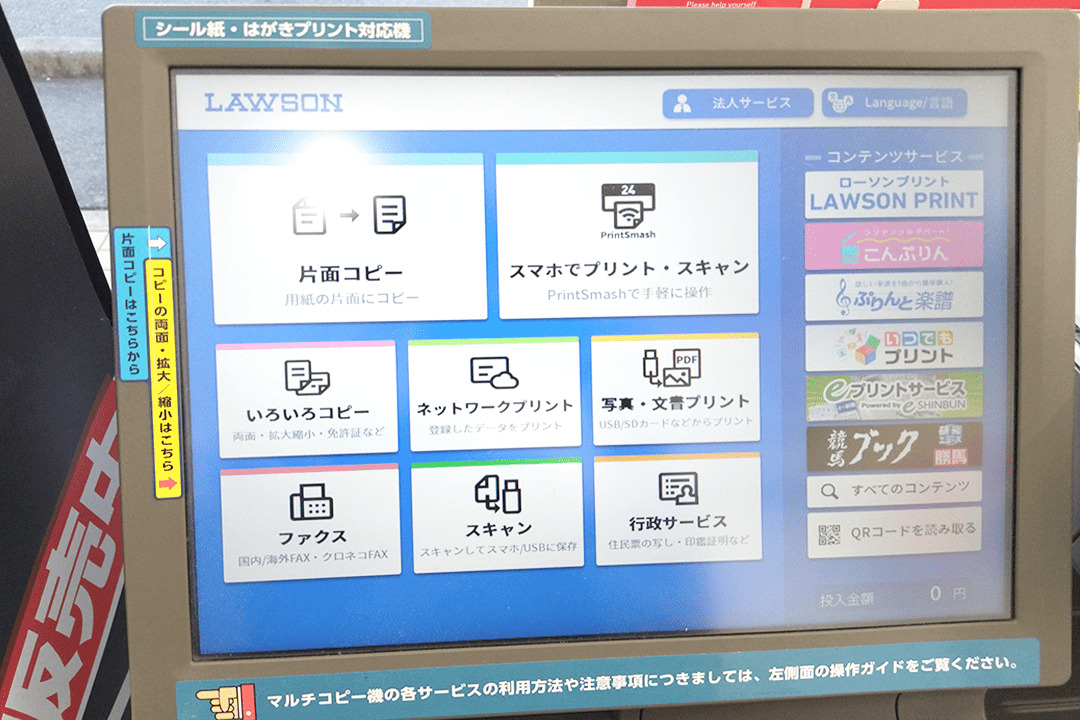
原寸印刷用データの作り方
セブンイレブンのマルチコピー機で原寸印刷するためには、データの寸法と用紙の寸法が一致していなければなりません。少しでも誤差があると、原寸で印刷されなくなる可能性があります。
下記の表は、マルチコピー機で印刷できる用紙の寸法を印刷品質である300dpiに変換したときのピクセル数です。必ずしも300dpiである必要はありませんが、高画質で印刷したいならこれくらいの解像度はあった方がいいかと思います。
| 寸法(mm) | 300dpi(px) | |
| B5 | 182×257 | 2150×3035 |
| A4 | 210×297 | 2480×3508 |
| B4 | 257×364 | 3035×4299 |
| A3 | 297×420 | 3508×4961 |
PDFデータ
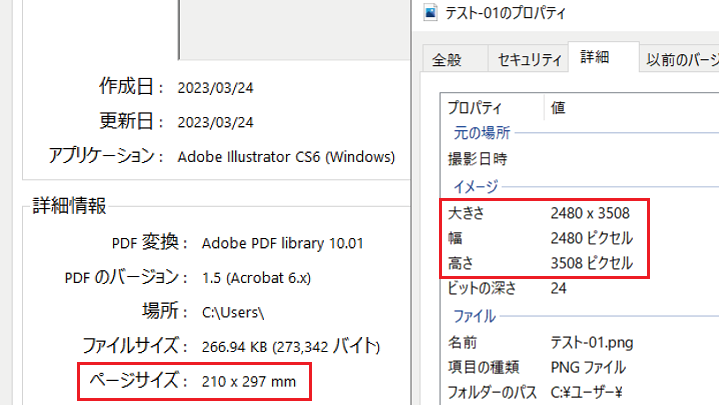
A4用紙に印刷する場合を考えてみましょう。A4用紙の寸法は「210×297mm」です。
PDFデータの場合、Adobe Acrobat Readerでこれを確認することができます。
左上の「ファイル」から「プロパティ」を選択(Ctrl+D)。詳細情報のページサイズが「210×297mm」と表示されていればOK。
画像データ
画像データの場合、単位はpx(ピクセル)となります。たとえばA4の300dpiなら「2480×3508」です。
確認方法は、アイコンを右クリックし「プロパティ」を選択。詳細タブを開き「2480×3508」と表示されていればOK。JPGの場合はこの下に解像度(dpi)も表示されます。
対応ファイルフォーマット
セブンイレブンのマルチコピー機は以下のフォーマットに対応しています。
- 文書データ:PDF(Ver. 1.3~2.0)/XPS(Ver. 1.0)/DocuWorks(Ver. 3~9)
- 画像データ:JPEG/TIFF(シングルページ)/PNG/BMP
USBメモリ等に保存
作成したデータをUSBメモリ等に保存します。SD(microSD)カードやスマホからのWiFi転送も行えるようです。
また、ネットプリント(netprint)にデータをアップロードし、予約番号を控えておけば、記録メディアを持っていない方でもコンビニ印刷が可能です。
ただし、印刷料金が10~20円ほど高くなってしまうのがネック。
マルチコピー機の印刷料金
普通紙プリントの料金
- 白黒(全サイズ):1枚 10円
- カラー(B5/A4/B4):1枚 50円
- カラー(A3):1枚 80円
ネットプリントの料金
- 白黒(全サイズ):1枚 20円
- カラー(B5/A4/B4):1枚 60円
- カラー(A3):1枚 100円
マルチコピー機の操作方法
STEP1
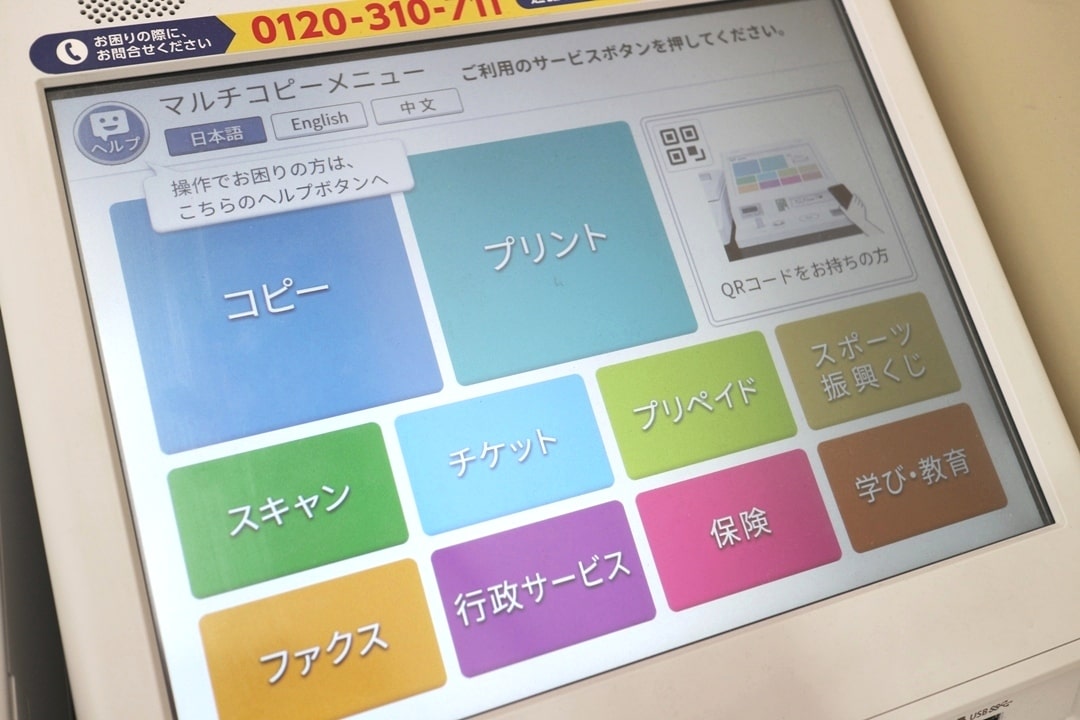
メニューから「プリント」を選択。
STEP2
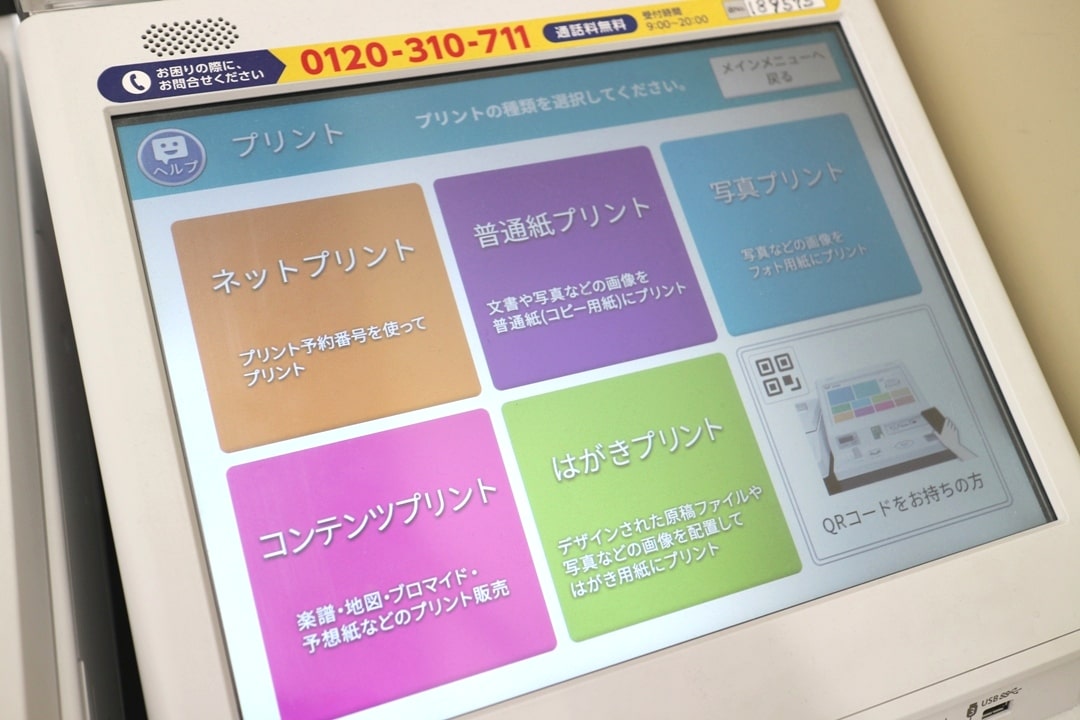
「普通紙プリント」を選択。netprintを使う場合は「ネットプリント」。
STEP3
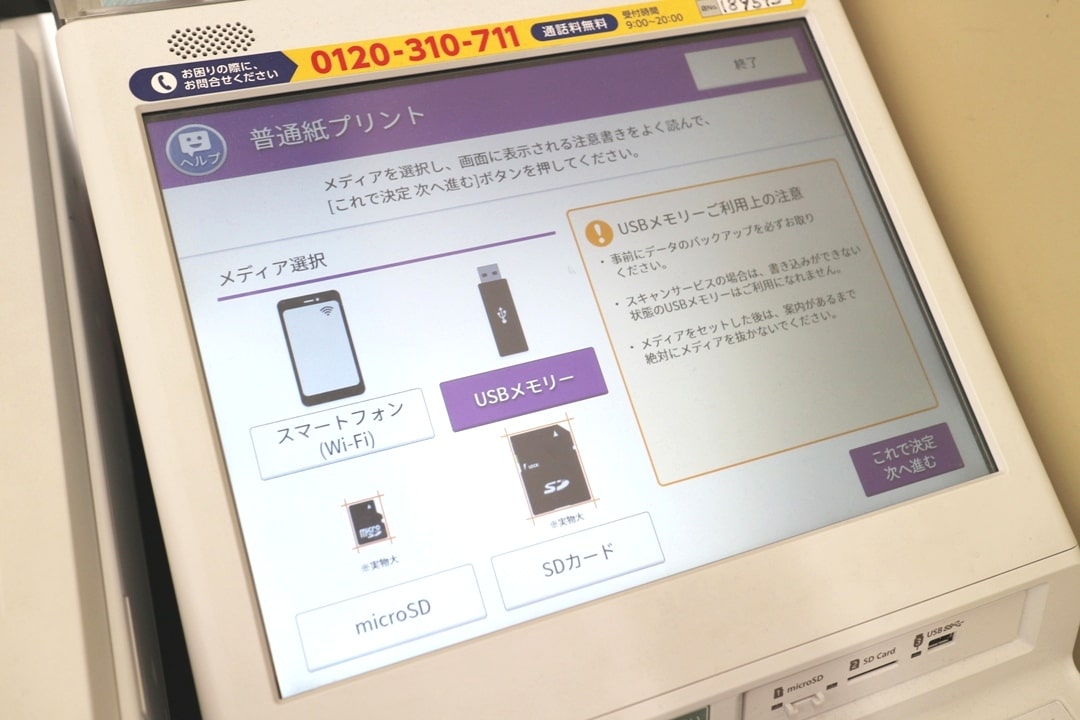
注意書きに同意した後、メディア選択の画面でUSBメモリを選択し「これで決定 次へ進む」。次の画面で「セット確認」。
STEP4

「ふつうのプリント」を選択。
STEP5

印刷したいデータを選択後「これで決定 次へ進む」。
STEP6

- カラーモード:白黒/フルカラー
- 用紙サイズ:B5/A4/B4/A3
- ちょっと小さめ:しない
- 2枚を1枚・両面:しない
- 小冊子:しない
間違いなければ「これで決定 次へ進む」。
STEP7

部数を入力し、合計金額に表示される料金を投入したら「プリントスタート」。
印刷結果

さて、解説は以上となりますが「この方法で本当に実寸になるのか?」と不安に思う方もいらっしゃるでしょう。
というわけで、今回はテストとしてを15cm四方の1cm刻み罫線を印刷してみました。上の画像はA4サイズ(300dpi) 2480×3508pxのPNG画像です(←リンクは実際に使ったデータ)。「Adobe Illustrator」で作成しました。
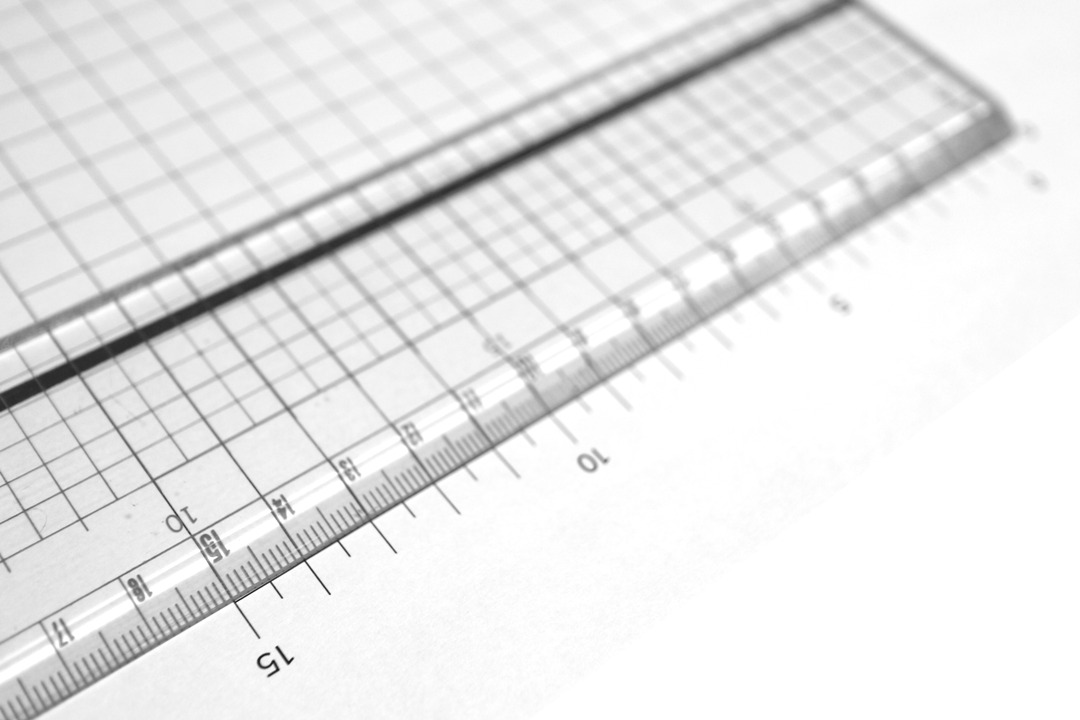
定規で測ってみると、15cmちょうどで印刷できていることが分かります。
フチなし印刷はできない?
この記事を読んでいらっしゃる方の中には、マルチコピー機でフチなし印刷をしたいという方もいるのではないでしょうか。しかし、レーザーで印刷を行うマルチコピー機の構造上、フチなし印刷はできません。上下左右に必ず5mm程度の余白が生じます。なので、どうしてもフチなし印刷がしたい方は、インクジェットプリンターを使うか、印刷所に依頼するかしましょう。

まとめ

セブンイレブンのマルチコピー機で原寸印刷する方法についての解説記事でした。
おそらくですが、ローソンやファミリーマートなど、他のコンビニでも同じ方法で原寸印刷が可能だと思いますので参考にしてみてくださいm(_ _)m
ファミマ/ローソンをご利用の場合は以下の記事をご覧ください!